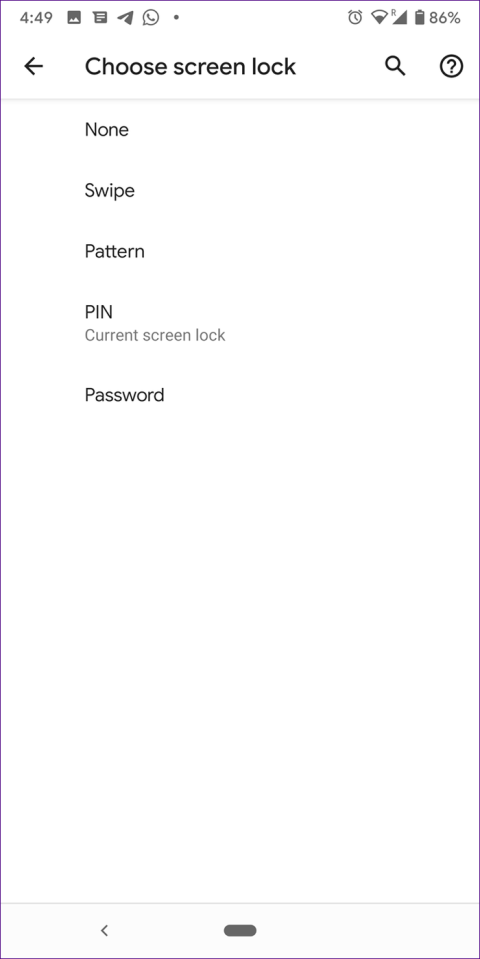Android відомий своєю гнучкістю та широкими можливостями налаштування. Ви можете налаштувати головний екран, ящик програм або панель сповіщень тощо відповідно до своїх потреб. Отже, чому екран блокування на вашому телефоні Android залишається незмінним? Ні, ви можете налаштувати його різними способами.
Екран блокування – це шлюз вашого телефону. У найпростішому вигляді ви можете отримувати доступ до сповіщень, виконувати дії тощо. Ось кілька способів налаштувати екран блокування, щоб персоналізувати свій телефон.
Поради щодо налаштування екрана блокування на Android
1. Змініть стиль блокування екрана
Основне призначення екрана блокування — забезпечити безпеку телефону шляхом його блокування. Усі телефони пропонують три типи блокування: шаблон, PIN-код і пароль. Виберіть потрібний стиль блокування екрана. Новіші телефони також пропонують автентифікацію за відбитками пальців і розпізнавання обличчя.


Щоб змінити тип блокування, перейдіть у Налаштування > Безпека > Блокування екрана , змініть тип блокування екрана.


На телефонах Samsung перейдіть у Налаштування > Екран блокування > Тип блокування екрана . На деяких інших телефонах це налаштування можна знайти в Налаштуваннях > Дисплей > Екран блокування . Якщо його немає в цих налаштуваннях, скористайтеся панеллю пошуку у верхній частині налаштувань, щоб знайти стиль екрана блокування.
2. Вимкніть екран блокування
Якщо вам не подобається екран блокування, ви можете вимкнути його, вибравши Немає в стилі екрана блокування. Користувачі також можуть використовувати його без будь-якого режиму блокування, вибравши Проведення . Потім вам доведеться провести пальцем по екрану блокування, щоб відкрити телефон. Однак таким чином кожен, хто має доступ до вашого телефону, зможе побачити ваш вміст.

3. Установіть інші шпалери з головного екрана
Усі телефони Android дозволяють установлювати різні шпалери для головного екрана та екрана блокування.
Є два способи змінити фоновий малюнок екрана блокування:
У налаштуваннях
Перейдіть до Налаштування > Дисплей > Шпалери . На деяких телефонах ви побачите налаштування фонового малюнка безпосередньо в Налаштуваннях . Торкніться її, відкрийте фотографію, яку хочете встановити як шпалери, і торкніться «Установити шпалери» . Виберіть Екран блокування , якщо ви хочете налаштувати його лише для екрана блокування.

З програми Галерея
Більшість програм фотогалереї на Android дозволяють установлювати фотографії як шпалери. Відкрийте фотографію в галереї та скористайтеся Установити як із доступних варіантів. У меню, що з’явиться, виберіть Шпалери > Екран блокування .

4. Додайте сповіщення на екран блокування
Вміст на екрані блокування постійно змінюється, оскільки це в основному сповіщення. Якщо ви хочете налаштувати повідомлення або текст на екрані блокування, ви можете це зробити.

Це дуже корисно, якщо ви десь забули свій телефон, і якщо хтось побачить контактну інформацію, як-от електронну адресу чи номер телефону, на екрані блокування, вони можуть повернути його вам.
Щоб налаштувати повідомлення на екрані блокування, перейдіть до Налаштування > Дисплей > Дисплей на екрані блокування (перевірте в розділі Додатково ) > Повідомлення на екрані блокування .
На телефонах Samsung перейдіть у Налаштування > Екран блокування > Контактна інформація .

5. Додайте користувачів із екрана блокування
Більшість телефонів Android, окрім телефонів Samsung, підтримують кілька облікових записів користувачів. Завдяки цій функції кожен користувач має приватний простір на телефоні. Щоб додати або змінити користувачів, перейдіть до налаштувань користувачів і додайте користувачів. Однак він також має налаштування, які дозволяють додавати користувачів безпосередньо з екрана блокування.
Щоб увімкнути цей параметр, перейдіть у «Налаштування» > «Дисплей» > «Екран блокування » (перевірте в розділі «Додатково») > «Додати користувачів із екрана блокування».

Якщо ввімкнено, ви знайдете значок користувача на панелі швидких налаштувань, торкніться його, щоб побачити інших користувачів.


6. Вимкніть вміст сповіщень
Навіть коли пристрій заблоковано, сповіщення все одно відображаються на екрані блокування. Комусь це подобається, тому що немає потреби відкривати телефон, щоб видалити чи переглянути сповіщення, а іншим це не подобається з міркувань конфіденційності. На щастя, ви можете показувати весь вміст сповіщень або приховувати його.
Для цього перейдіть у Налаштування > Дисплей > Екран блокування > Екран блокування . Виберіть потрібний варіант.


На телефонах Samsung перейдіть у «Налаштування» > «Екран блокування» > «Сповіщення» , увімкніть «Приховати вміст» , якщо ви не хочете відображати вміст сповіщень із екрана блокування. Тут також можна вибрати стиль сповіщень.


7. Автоматичне розблокування пристрою
Телефони Android мають функцію, яка розблоковує телефон, коли виконуються певні вимоги. Наприклад, телефон розблоковуватиметься вдома або з телефоном у руках. Ця функція називається Smart lock.
Щоб скористатися цією функцією, перейдіть у Налаштування > Безпека > Smart Lock . Введіть код блокування, а потім виберіть тип розумного блокування.
Порада. На деяких телефонах Smart Lock можна знайти в меню «Налаштування» > «Екран блокування» > «Smart Lock» .


8. Налаштуйте екран блокування за допомогою програм сторонніх розробників
Окрім вбудованих функцій для екрана блокування, ви можете налаштувати його додатково за допомогою програм сторонніх розробників. За допомогою цих програм користувачі можуть додавати теми, змінювати стилі сповіщень і додавати більше вмісту. Деякі хороші програми для налаштування екрана блокування:
- Привіт, Локер
- CM Locker
- AcDisplay
9. Поради щодо налаштування екрана блокування для користувачів Samsung
Ось кілька спеціальних порад щодо персоналізації для користувачів Samsung.
Змінити стиль годинника на екрані блокування
Більшість користувачів часто перевіряють свій телефон на екрані блокування. Ось чому Samsung пропонує можливість налаштувати стиль годинника на екрані блокування.
Щоб змінити стиль годинника, перейдіть до Налаштування > Екран блокування > Стиль годинника , виберіть стиль годинника та налаштуйте колір.


Активуйте Історії на екрані блокування
Хочете бачити інформативний екран блокування зі зміною зображення при кожному розблокуванні телефону? Ви точно можете це зробити за допомогою функції «Історії на екрані блокування». Щоб увімкнути його, перейдіть у Налаштування > Екран блокування > Історії на екрані блокування .
З появою таких типів автентифікації, як датчики відбитків пальців і розпізнавання обличчя, взаємодія з екраном блокування зменшилася. За допомогою наведених вище методів ви можете налаштувати екран блокування за бажанням.
Бажаю успіхів!